La plupart des gens trouvent que leurs iPad fonctionnent bien, mais occasionnellement, vous pouvez rencontrer des problèmes avec le vôtre, comme c’est le cas avec tout appareil électronique. Par exemple, vous pouvez constater que votre iPad se fige. Si cela se produit régulièrement, vous devrez peut-être essayer différentes solutions pour le faire fonctionner à nouveau correctement. Examinons ce qui peut provoquer le blocage de l’iPad, ainsi que les manœuvres les plus susceptibles de résoudre le problème.

Qu’est-ce qui peut provoquer le blocage d’un iPad ?

L’iPad se fige, l’écran ne répond pas lorsque vous le touchez ou le faites glisser, et les problèmes de cette nature peuvent avoir plusieurs causes différentes. Il peut s’agir d’un problème lié au logiciel ou au matériel. Pour essayer de déterminer lequel des deux est en cause, il est utile de se demander si vous avez connaissance d’un événement récent sur la tablette. Par exemple, a-t-elle été mouillée ou est-elle tombée accidentellement ? Quelqu’un d’autre l’a-t-il manipulée brutalement ?
Si quelque chose de ce genre s’est produit, un problème matériel semble probable. Si vous ne pouvez pas penser à quelque chose de ce genre qui est arrivé à l’iPad, cependant, alors le logiciel pourrait être à blâmer. Il pourrait s’agir de quelque chose qui se passe avec iOS, l’une des applications sur la tablette, ou il y a de nombreuses autres possibilités.
D’abord, parlons de quelques solutions si le logiciel est à l’origine du gel.
Restaurer un iPad gelé peut parfois le réparer
La première chose que vous pouvez essayer et l’une des plus faciles est de redémarrer l’iPad. Cela rafraîchit le logiciel et les apps qu’il exécute, et cela pourrait être en mesure de le faire rebondir en pleine fonctionnalité.
Appuyez et maintenez enfoncé votre bouton de veille/réveil. Un curseur » Slide to Power Off » s’affiche à l’écran. Faites-le glisser vers la droite, ce qui déclenche le processus d’arrêt. Attendez quelques secondes. Ensuite, appuyez à nouveau sur le bouton Veille/Éveil jusqu’à ce que vous voyiez un logo Apple, indiquant que l’iPad se rallume.
Si vous utilisez la version 11 d’iOS ou une version ultérieure, il existe un moyen supplémentaire d’éteindre l’iPad. Vous pouvez aller dans Réglages, puis Général, et toucher Arrêter. Le curseur s’affichera, et vous pourrez procéder à partir de là.
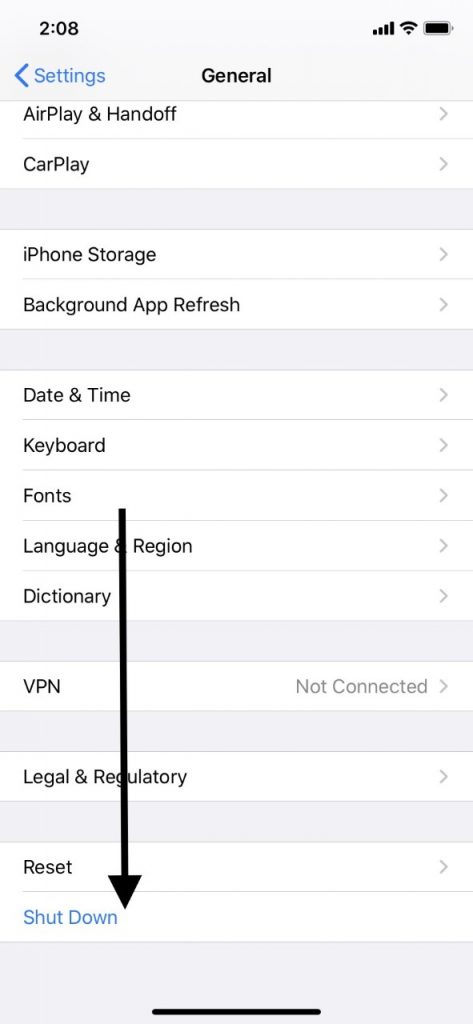
Un redémarrage forcé est la prochaine étape pour réparer un iPad gelé
La prochaine chose que vous pourriez essayer est une réinitialisation matérielle, également appelée réinitialisation forcée. Si votre iPad n’a pas de bouton d’accueil, alors appuyez et relâchez immédiatement le bouton Volume fort, suivi du bouton Volume faible. Maintenant, maintenez votre bouton d’alimentation jusqu’à ce que le logo Apple apparaisse, indiquant que l’iPad redémarre.
Si votre iPad dispose d’un bouton d’accueil, comme les versions antérieures, alors appuyez et maintenez votre bouton d’accueil et votre bouton de veille/réveil en même temps pendant environ 20 secondes, ou jusqu’à ce que vous voyez le logo Apple.
Une fois que c’est fait, vérifiez et voyez si votre iPad fonctionne à nouveau. S’il est toujours gelé, ou s’il gèle à nouveau, alors continuez à lire.
Essayez de charger la batterie de votre iPad gelé
Un problème de batterie pourrait être la cause du gel de l’iPad. Vous pouvez y remédier en le chargeant. Branchez-le sur une prise murale et voyez si cela semble faire une différence. Idéalement, vous devriez brancher votre appareil et le laisser se charger pendant au moins une heure avant de décider si l’effort a fonctionné ou non.
Si vous avez attendu une heure et que vous ne voyez toujours pas l’écran de charge habituel, alors le problème pourrait être lié au matériel. Examinez de près l’adaptateur d’alimentation, le câble USB et le port de charge de la tablette. Tout doit être intact, exempt de débris et branché fermement. Si vous ne voyez aucun problème avec l’un de ces équipements, essayez un autre adaptateur d’alimentation. Vous pouvez peut-être en emprunter un à un ami ou à un parent. Vous pouvez également essayer une prise murale dans une autre pièce ou à un autre étage.
Si quelque chose est endommagé, alors vous devrez le faire remplacer. Vous pouvez trouver des pièces de rechange assez facilement sur Amazon ou ailleurs en ligne, ou vous pouvez les acheter dans certains magasins d’électronique.
Si vous voyez des débris qui, selon vous, pourraient empêcher l’iPad de se charger, alors vous pouvez les essuyer avec un chiffon propre et sec. Une brosse à dents inutilisée fonctionne également. Mais soyez délicat. Vous ne voulez pas endommager l’un des composants en étant trop vigoureux.

Essayez de fermer toutes les applications ouvertes sur l’iPad, puis redémarrez-le
Il se peut également que l’une des applications soit à l’origine du problème. Les apps non natives sont celles qui se figent le plus souvent, mais une app native de l’iPad pourrait également être le coupable.
Pour fermer toutes vos apps ouvertes, vous devez d’abord faire glisser vers le haut la barre de gestes Home ou double-taper sur le bouton Home. Cela devrait activer le sélecteur d’apps. Vous devriez voir des aperçus d’applications sur l’écran de toutes celles qui sont en cours d’exécution. Faites glisser chacune d’elles vers le haut de l’écran jusqu’à ce qu’il n’en reste plus aucune. Toutes les applications sont maintenant fermées. Maintenant, redémarrez l’appareil comme nous en avons parlé précédemment.
Réinitialiser les réglages de l’iPad
S’il vous est possible de réinitialiser les réglages, vous pouvez essayer cela ensuite. Bien sûr, si l’iPad est entièrement gelé, il se peut que vous ne puissiez pas accomplir cette étape.
Si vous en êtes capable, allez alors dans Réglages, puis Général, puis Réinitialiser. Lorsque vous voyez Réinitialiser tous les réglages, alors appuyez dessus. Maintenant, voyez si l’iPad est dégelé et fonctionne comme il se doit.
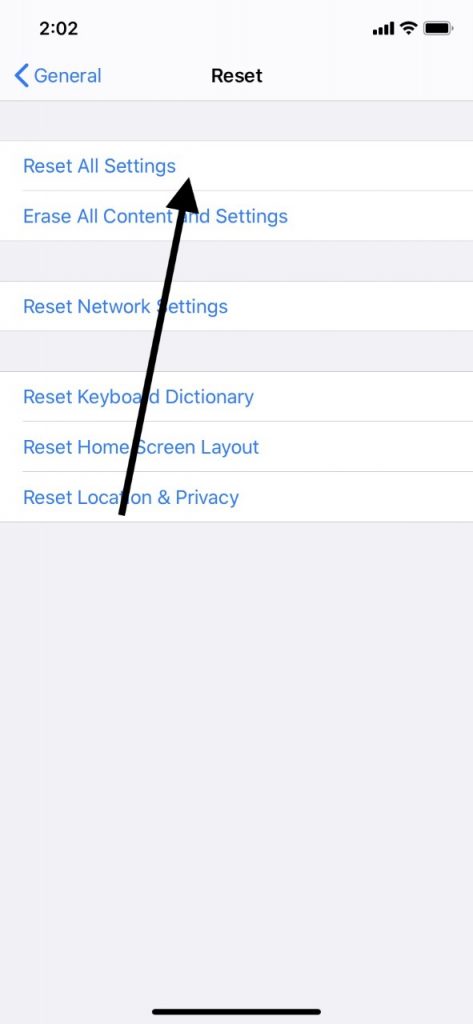
En dernier recours, effacez tout le contenu et les réglages de l’iPad
Si vous avez essayé tout ce que nous avons suggéré et que rien n’a fonctionné, alors vous pouvez également réinitialiser tous les réglages de l’iPad. La plupart des gens ne veulent pas le faire puisque toutes vos fonctions personnalisées reviendront aux valeurs par défaut de l’usine. Si vous le pouvez, faites une sauvegarde de l’iPad avant de faire cela.
Vous pouvez le sauvegarder via iCloud ou iTunes. Si vous utilisez iTunes, connectez alors l’iPad à votre ordinateur portable ou PC via un câble USB approuvé par Apple. Lorsque vous voyez l’iPad sous Appareils dans la partie gauche de l’écran, appuyez dessus. Lorsque vous voyez l’option de sauvegarde de la tablette, faites-le. Gardez à l’esprit, cependant, que si l’iPad est complètement gelé, alors vous pourriez ne pas être en mesure de le sauvegarder.
Si vous voulez procéder à la manœuvre, alors vous devez aller dans Réglages, Général, Réinitialisation, puis Effacer tout le contenu et les réglages. Cela devrait prendre quelques instants, puis votre iPad se retrouvera dans le même état que lorsque vous l’avez récupéré en usine. Vous verrez un écran de bienvenue, et vous devrez exécuter le processus de configuration.
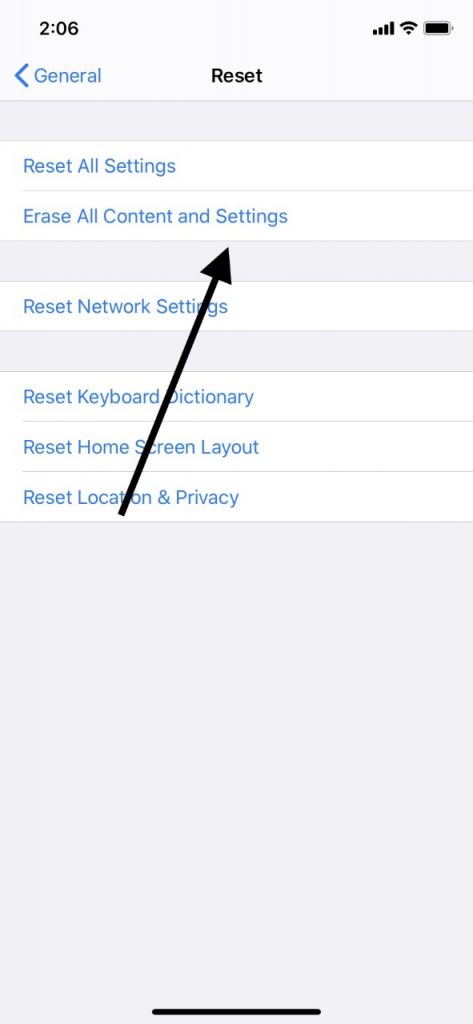
Votre iPad gèle-t-il toujours ?
Si vous en êtes arrivé là, et que rien n’a fonctionné, il y a quelques dernières choses que vous pouvez essayer. La première consiste à connecter l’appareil à votre ordinateur portable ou PC avec un câble USB. Lancez iTunes, et lorsque l’iPad apparaît dans Appareils
, sélectionnez-le. Ensuite, appuyez sur Restaurer. L’autre chose que vous pouvez faire est d’apporter la tablette défectueuse dans un Apple Store avec un Genius Bar. Si vous avez essayé tout ce que nous avons suggéré et que vous n’avez pas réussi, alors un problème matériel interne semble probable. Ce n’est généralement pas le genre de chose que vous pouvez diagnostiquer par vous-même, il est donc préférable de laisser les experts prendre le relais à ce stade. Selon toute vraisemblance, les employés du magasin pourront comprendre ce qui a mal tourné.